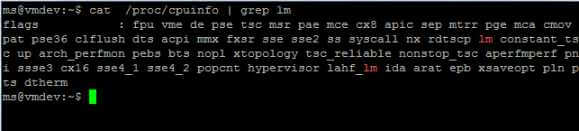Für viele Software-Installationen unter Linux ist es wichtig zu wissen, mit welcher Bitbreite Ihr System arbeitet.
Unter einer grafischen Oberfläche finden Sie das meistens schnell heraus. So bieten zum Beispielviele Programme in Ihrem Dialog Hilfe – Über nicht nur Informationen zur Version des Programms selbst, sondern auch zum verwendten Betriebssystem.
Mozilla Firefox beispielsweise zeigt die Version in diesem Dialog meistens recht gut an.
Auf der Kommandozeile klappt das auch – nur nicht so komfortabel.
So finden Sie die Version Ihres Betriebsysstems heraus
Sie können die Version über den Kerneltyp herausfinden – es geht aber viel einfacher.
Geben Sie ein
uname -m
Lautet die Antwort auf dieses Kommando „x86_64„, dann haben Sie ein 64-Bit-System.
Bei einem 32-Bit-Linux kommt stattdessen eine der Rückmeldungen „i386, i486, i586, i686„.
So finden Sie heraus, ob 64 Bit-Linux funktionieren würde
Damit die modernere Linux-Version läuft, muss die CPU bestimmte Fähigkeiten aufweisen.
Um das zu überprüfen, geben Sie folgendes Kommando ein
cat /proc/cpuinfo | grep lm
Der erste Teil des Befehls gibt dabei eine ganze Menge an Infos zum eingebauten Prozessor zurück. Entscheidend ist dabei die Nennung von „LM“ bei den „Flags“. LM oder ausgeschrieben „long mode“ ist die Fähigkeit der CPU, 64 Bit zu verarbeiten.
Damit Sie das nicht alles selbst durchsehen müssen, ist an das erste Kommando noch das „grep lm“ angeflanscht, das alle Zeilen herausfiltert, in denen nicht „lm“ vorkommt.
Ist die Ausgabe des Befehls leer, haben Sie keine CPU, die 64-Bit kann.
Sieht es dagegen, wie im folgenden Screenshot, dann wäre ein 64-Bit-Linux lauffähig.